Wenn es um deine WordPress-Seite geht, ist Geschwindigkeit wichtig. Das ist eine Tatsache. Warum? Erstens ist die Geschwindigkeit der Website ein wesentlicher Faktor im Algorithmus von Google. Schnell ladende Webseiten können damit rechnen, einen höheren Rang in den SERPs einzunehmen und mehr Besucher anzuziehen. Zweitens gibt es alle Aspekte der Benutzerfreundlichkeit. Wenn eine Webseite schnell geladen wird, ist es wahrscheinlicher, dass Besucher länger bleiben, deine Inhalte lesen und schließlich konvertieren. Mit anderen Worten, eine blitzschnelle Webseite erschließt all die guten Dinge, nach denen sich Webmaster sehnen.
Wir sind jedoch heute nicht hier, um darüber zu sprechen, wie man seine Website schneller machen kann. Wir haben das bereits ausführlich in unserem WordPress-Leitfaden und Artikel über die Seitengeschwindigkeit behandelt. Wir sind hier, um ein weiteres häufiges Problem zu besprechen, das WordPress-Benutzer täglich machen, und das ist ein falscher Geschwindigkeitstest der Webseite.
Du denkst vielleicht nicht, dass das ein so großes Problem ist. Aber in Wirklichkeit ist es das, wenn man versucht, Verbesserungen zu messen. Wenn du einen Geschwindigkeitstest für eine Webseite falsch durchführst, kann es sein, dass deine Webseite langsamer ist, obwohl sie tatsächlich schneller ist.
Im Folgenden werden wir also in die richtige Vorgehensweise eintauchen, um einen Geschwindigkeitstest für eine Website durchzuführen, zusammen mit einigen Tools, mit denen du die Geschwindigkeit deiner Webseite spürbar messen und alle Verbesserungen verfolgen kannst.
Bevor du einen Speedtest durchführst
Bevor du einen Geschwindigkeitstest durchführst, solltest du überprüfen, ob du die folgenden beiden Dinge bereits auf deiner WordPress-Seite konfiguriert hast und laufen:
Wenn du es nicht weisst, wende dich an deinen Webentwickler oder Hosting-Provider. Und wenn du eine brandneue Webseite einrichtest, stelle sicher, dass du diese Dinge zuerst einrichtest und dann erst den Geschwindigkeitstests durchführst.
1. Konfiguriere das Caching
Wenn du ein Kinsta-Kunde bist, läuft unser Server-Level-Seiten-Cache bereits auf deiner Live-WordPress-Seite. Es gibt also nichts, was du konfigurieren musst. Denke jedoch daran, dass das Caching in unseren Staging-Umgebungen für Entwicklungs- und Debugging-Zwecke standardmäßig deaktiviert ist. Um das Caching in einer Staging-Umgebung zu aktivieren, kannst du die Schaltfläche „Cache aktivieren“ auf der Tools-Seite für deine Webseite in MyKinsta aktivieren.
An instant 37% reduction in the loading time after moving @WPColt to @kinsta! (NO CACHING PLUGINS) 🚀🚀🚀
— WPColt (@WPColt) January 3, 2018
Wenn du an anderer Stelle hostest, solltest du dir die Dokumentation ansehen, um sicherzustellen, dass das Caching aktiviert ist. Wenn du einen Shared Host oder VPS verwendest, kann dies bedeuten, dass du ein WordPress Caching-Plugin installieren musst.
2. Aktiviere das Content Delivery Network (CDN)
Wenn du nicht weißt, was ein Content Delivery Network ist, solltest du zunächst unseren ausführlichen Beitrag darüber lesen, warum du ein WordPress CDN verwenden solltest. In 99,9% der Szenarien wird es einen großen Einfluss auf die Geschwindigkeit deiner Webseite haben. Abhängig vom Standort des Rechenzentrums, in dem deine Webseite gehostet wird, und dem Standort deiner Besucher, haben wir gesehen, dass ein CDN die Ladezeiten um über 50% reduziert!
Wenn du ein Kinsta-Kunde bist, integrieren wir kostenlose CDN-Bandbreite in alle unsere Hosting-Angebote. Du kannst das Kinsta CDN in zwei einfachen Schritten aktivieren.
Schritt 1
Melden dich zunächst in deinem MyKinsta Dashboard an. Klicke auf deine Seite und dann auf den Reiter Kinsta CDN.

Schritt 2
Klicken dann auf „Zone hinzufügen“. Nach einigen Minuten wird das CDN automatisch bereitgestellt, und die Assets werden aus dem Cache rund um den Globus bereitgestellt. Das ist alles, was es dazu zu sagen gibt.

Wenn du Cloudflare benutzt oder an Cloudflare interessiert bist, haben wir eine ausführliche Anleitung, wie du Cloudflare auf deiner WordPress Webseite installierst und diesen Beitrag über die optimalen Einstellungen. Wir empfehlen dir auch unseren Vergleich zwischen dem Kinsta CDN vs. Cloudflare, und unseren Leitfaden zur automatischen Plattform-Optimierung von CloudFlare.
Drittanbieter von CDNs sollten eine Dokumentation haben, der du folgen kannst, um ihr CDN auf deiner WordPress-Seite einzurichten. Du kannst dann ein kostenloses Plugin wie den CDN Enabler verwenden.
Wie man einen Webseiten-Geschwindigkeitstest richtig durchführt
Jetzt, wo du das Caching konfiguriert und ein CDN aktiviert hast, ist es an der Zeit, deine WordPress-Website einem Geschwindigkeitstest zu unterziehen.
Es gibt viele verschiedene Tools, mit denen du die Leistung deiner Webseite messen kannst. Du kannst dir eine vollständige Liste weiter unten ansehen. Für dieses Beispiel verwenden wir Pingdom, eines der beliebtesten und am häufigsten verwendeten Werkzeuge.
Der Ort des Geschwindigkeitstests ist entscheidend
Fast jedes Geschwindigkeitstestwerkzeug ermöglicht es dir, aus verschiedenen Teststandorten rund um den Globus auszuwählen, und das ist sehr wichtig. Der Grund dafür ist, dass dies alles in Bezug auf das Rechenzentrum steht, in dem deine WordPress-Seite gehostet wird. TTFB, Netzwerklatenz, alle kommen ins Spiel. Wenn du Kinsta-Kunde bist, verfügen wir über 37 verschiedene Rechenzentren, aus denen du wählen kannst.
Daher ist es wichtig, deine Webseite sowohl von einem Standort aus zu testen, der sich in der Nähe des Rechenzentrums befindet, als auch von einem Standort, der weit entfernt ist. Dies wird dir auch helfen zu sehen, wie stark sich das CDN auf deine WordPress-Seite auswirkt. Du kannst dein CDN auch vorübergehend deaktivieren und erneut testen, ohne den Unterschied wirklich zu sehen.
Was auch immer du tust, sei konsistent mit dem Ort, den du wählst.
Du musst mehrmals testen.
Wir werden in diesem Artikel nicht zu sehr auf das Caching eingehen, aber denk daran, dass das Caching – sowohl von deinem WordPress Host oder Plugin als auch von deinem CDN – dafür sorgt, dass deine WordPress-Seite superschnell lädt.
Das große Problem ist, dass viele Nutzer/innen dazu neigen, einen Geschwindigkeitstest nur einmal durchzuführen. In diesem Fall ist der Inhalt oft noch nicht auf dem WordPress Host oder dem CDN zwischengespeichert, so dass es den Anschein hat, dass die Seite tatsächlich langsamer ist. Das kann auch passieren, wenn du gerade den Cache deiner WordPress-Seite oder des CDNs gelöscht hast.
Woran erkennt man, dass die Inhalte oder Medien nicht im Cache bereitgestellt werden?
Es ist ganz einfach: Jedes Geschwindigkeitstest-Tool zeigt an, was als HTTP-Header (auch Response-Header genannt) bezeichnet wird. Diese enthalten wichtige Informationen zu jeder Anfrage.
Wir haben eine Entwicklungsseite in Kinsta eingerichtet, die das Kinsta CDN aktiviert hat. Wir haben es zuerst durch Pingdom getestet und erhalten das folgende Ergebnis.

Wenn wir uns das Beispiel unten ansehen, sieht man, dass der erste Request zu der Hauptdomain geht und dieser wird direkt vom Kinsta Server geladen. Darunter sieht man, dass alle weiteren Requests vom Kinsta CDN geladen werden (xxxx.kinstacdn.com).
Wenn man sich die Anfrage an den Kinsta-Server ansieht, sieht man einen Header namens x-kinsta-cache. Wenn es noch nicht aus dem Cache bedient wird, wird es eine MISS anzeigen. Der Name dieses Headers kann je nach Hosting-Provider leicht variieren.
Die untenstehenden Kinsta CDN-Anfragen sind auf die gleiche Weise aufgebaut. Suche nach dem Header x-cache. Wenn es noch nicht aus dem Cache bedient wird, wird es eine MISS generieren. Auch hier kann der Name des Headers je nach CDN-Anbieter leicht variieren. Wenn du beispielsweise Cloudflare verwendest, wird der HTTP-Header als cf-cache-status bezeichnet.

Um den Speedtest richtig auszuführen, musst du sehen was alles aus dem Cache kommt. (beides, von deinem WordPress Host und dem CDN). Wenn es der x-kinsta cache und der x-cache header ist wird dieser ein HIT senden (wie man unten sehen kann). Dafür muss man den Test aber normalerweise öfter laufen lassen. Wir haben herausgefunden, dass man es meistens 2-3 mal machen muss damit das funktioniert.
Manche Tools, so wie Pingdom haben aber ein Zeitlimit von ein paar Minuten zwischen den Tests. Also achte darauf, dass du immer etwas pause dazwischen hast.

Es ist auch möglich, dass dein WordPress Host einen HIT mit Cache vor Ihrem CDN registriert. Du kannst den Test kurz nach dem gelben Balken durchsuchen der dir die TTFB Wartezeit anzeigt. Dieser Balken wird schnell groß wenn ein Asset nicht aus dem Cache geliefert wird.
Warum ist das so wichtig? Denn wenn du dir unseren Geschwindigkeitstest vorher und nachher ansiehst, war die Seite, die vollständig aus dem Cache geladen wurde, um über 50% schneller. Und das war auf unserer kleinen Entwicklungsfläche. Bei größeren Standorten wird der Prozentsatz noch größer sein. Aus diesem Grund ist es wichtig, dass du verstehst, wie du deine Webseite richtig testest.

Neben den Anfragen an deinen Hosting-Provider und CDN wirst du höchstwahrscheinlich auch externe Anfragen an Dinge wie Facebook, Google Analytics, Google Fonts, etc. haben. Die Fehlerbehebung ist ein Thema für einen anderen Tag. 😉 Schau dir unseren Beitrag zur Identifizierung und Analyse externer Dienste auf deiner WordPress-Seite an, unseren ultimativen Pingdom-Leitfaden und unseren ausführlichen Leitfaden zur Änderung der Schriftart in WordPress.
Die besten Website Geschwindigkeitstest-Tools im Jahr 2024
Jetzt ist es an der Zeit, in all die verschiedenen Tools für den Website-Geschwindigkeitstest einzutauchen, die man verwenden kann. Welche ist die optimale Ladezeit, die du anstreben solltest? Nun, je schneller, desto besser, aber die meisten Experten empfehlen, dass etwa zwei Sekunden oder weniger ein gutes Ziel sind. Denke auch daran, dass es einen Unterschied zwischen wahrgenommener Leistung und tatsächlicher Leistung gibt.
Eine der wichtigsten Regeln für das Testen der Geschwindigkeit einer Webseite ist, sich für ein Tool zu entscheiden und dabei zu bleiben. Jedes Tool hat seine eigenen Messwerte und deshalb kannst du die Testergebnisse eines Tools nicht direkt mit denen eines anderen vergleichen. Es gibt kein richtiges oder falsches Tool; du solltest dich einfach auf das Tool konzentrieren, das du bevorzugst, um Verbesserungen zu erzielen.
Gary Illyes, Webmaster Trends Analyst von Google, fasst es gut zusammen:
Each tool has a set of different metrics but each metric on its own makes perfect sense to improve. No tool is perfect and normally I'd tell you which one is the closest, but in this case is really about picking one that you like.
— Gary 鯨理/경리 Illyes (so official, trust me) (@methode) July 12, 2018
Jedes Tool hat eine Reihe von verschiedenen Metriken, aber jede Metrik für sich allein macht vollkommen Sinn, um sich zu verbessern. Kein Tool ist perfekt und normalerweise würde ich sagen, welches das beste ist, aber in diesem Fall geht es wirklich darum, eines auszuwählen, das dir gefällt.
1. Pingdom
Pingdom ist ein marktführender Webseiten-Überwachungsdienst, der für sein kostenloses Tool zum Testen der Webseiten-Geschwindigkeit bekannt ist. Das Geschwindigkeitstest-Tool zeigt alle Anforderungen Ihrer Webseite in einer Wasserfallansicht an. Sie können nach Ladereihenfolge, Dateigröße und Ladezeiten filtern, wodurch Sie verschiedene Perspektiven zum Erkennen potenzieller Verbesserungen erhalten. Außerdem werden die Gesamtanforderungen, die Ladezeit und die Seitengröße aufgelistet.
Es hat im Laufe der Jahre an Popularität gewonnen, da es besonders einfach zu bedienen ist, insbesondere im Vergleich zu ähnlichen Geschwindigkeitstestwerkzeugen. Für Anfänger kann Pingdom ein guter Anfang sein.

Pingdom gibt Ihnen auch eine Geschwindigkeitsbewertung von bis zu 100 Punkten. Diese Bewertung ist in zwölf Kriterien unterteilt, wobei jedes eine individuelle Bewertung erhält. Dies ist wiederum hilfreich, um die „schnellen Gewinne“ zu identifizieren, auf die Sie zielen können, um die Geschwindigkeit Ihrer Webseite sofort spürbar zu verbessern. Es ist zwar möglich, eine Punktanzahl von 100 zu erreichen. Denken Sie aber nicht nur daran 100 Punkte zu erreichen, da dies nicht unbedingt notwendig ist um eine schnelle Webseite zu bekommen.
Pingdom speichert die Ergebnisse aller auf deiner Webseiten durchgeführten Tests und ermöglicht es dir, Geschwindigkeitsverbesserungen im Laufe der Zeit historisch zu verfolgen.
2. Google PageSpeed Insights
Google sagt seit 2010, dass die Seitengeschwindigkeit ein wichtiger Rankingfaktor für SEO ist. Um die Geschwindigkeit Ihrer Webseite zu verbessern, verfügt Google über ein eigenes Tool zum Testen der Geschwindigkeit, Google PageSpeed Insights, das die Leistung einer Seite für mobile Geräte und Desktopgeräte misst.

Der PageSpeed Score reicht von 0 bis 100 Punkten, und basiert auf Lighthouse. Eine höhere Punktzahl ist besser und eine Punktzahl von 85 oder höher zeigt an, dass die Seite eine gute Leistung zeigt. Auf der Berichtsseite finden Sie eine nützliche Aufschlüsselung der Schritte, die Sie zur Verbesserung der Leistung durchführen können. PageSpeed Insights bietet Ihnen auch zusätzliche Vorschläge für die Benutzererfahrung für mobile Geräte. Schaue dir unsere Gedanken darüber an, ob es möglich ist, bei PageSpeed Insights eine 100/100 Punktzahl zu erzielen oder nicht.
Wenn Sie Ihre Website an die Spitze der SERPs setzen möchten, lohnt es sich, die Empfehlungen von Google zu beachten. Darüber hinaus erfahren Sie, wie Sie die hartnäckige Warnung beim Browser-Caching beheben können.
3. Google Analytics Site Speed
Google Analytics kann auch die Geschwindigkeit der Webseite messen. Dies ist in Ihrem GA-Dashboard unter dem Menü Verhalten vorhanden.
Es erfasst Informationen über ein Codefragment, das in einer Webseite enthalten ist. Ihre Berichte zur Geschwindigkeit der Webseite messen drei Aspekte der Latenzzeit:
- Seitenladezeit für ein Beispiel von Seitenaufrufen auf Ihrer Seite.
- Ausführungsgeschwindigkeit oder Ladezeit von einzelnen Treffern, Ereignissen oder Benutzerinteraktionen, die Sie verfolgen möchten.
- wie schnell der Browser das Dokument analysiert und für die Benutzerinteraktion verfügbar macht.

Auch wenn dies für einen allgemeinen Vergleich hilfreich sein kann, raten wir davon ab, dieses Tool als Geschwindigkeitstest zu verwenden – wir haben die Erfahrung gemacht, dass die Daten nicht immer genau sind und nicht immer deutlich zeigen, was auf der Seite wirklich passiert. Und warum? Weil die Daten nach dem Zufallsprinzip erhoben werden.
Joe Christopher hat eine großartige Beschreibung des Problems hinsichtlich der Genauigkeit der Website-Geschwindigkeit in Google Analytics. Tedd Rodman hat auch über häufige Fehler berichtet, die die Geschwindigkeitsdurchschnitte der Webseite erheblich beeinträchtigen können. Wir empfehlen, eines der anderen in diesem Beitrag genannten Geschwindigkeitstest-Tools zu verwenden.
5. WebPageTest
WebPageTest wurde von Patrick Meenan, Chrome Engineer bei Google, erstellt. Es handelt sich um ein Open-Source-Projekt, mit dem Sie einen kostenlosen Webseiten-Geschwindigkeitstest von verschiedenen Standorten auf der ganzen Welt mit realen Browsern (IE, Chrome usw.) ausführen können. Für fortgeschrittene Benutzer, die zusätzliche Daten aus ihren Geschwindigkeitstests abrufen müssen, ist dies ein hervorragendes Tool.
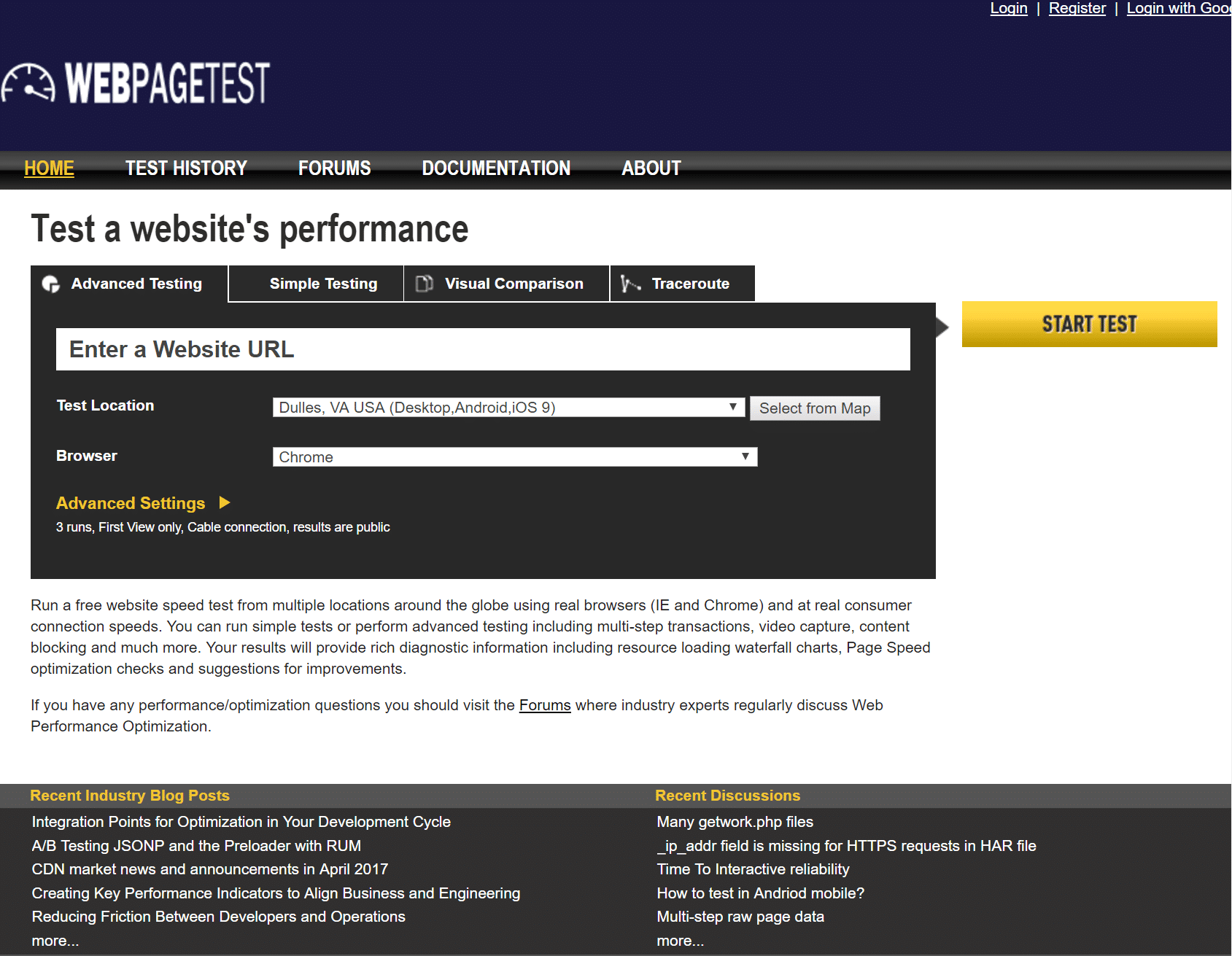
Mit WebPageTest können Sie erweiterte Tests durchführen, darunter mehrstufige Transaktionen, Videoaufnahmen, Blockierung von Inhalten, Vergleich der ersten Ansicht mit Wiederholungsansichten, Ändern der Verbindungsgeschwindigkeit und vieles mehr. Die Wasserfalldiagramme und Berichte zum Laden von Ressourcen enthalten viele zusätzliche Informationen zu Verbesserungen, die an ihrem gesamten Standort vorgenommen werden können.
5. GTmetrix
GTmetrix ist ein weiteres beliebtes Tool zur Geschwindigkeitsanalyse und wohl das bekannteste aller Pingdom-Alternativen. Es ist einfach zu bedienen und Anfänger können es schnell nutzen. Das Tool bietet eine umfassende Analyse durch Kombination der Leistung und Empfehlungen von Google PageSpeed Insights und YSlow. Dies bedeutet, dass GTmetrix eine zentrale Anlaufstelle für alle Ihre Geschwindigkeitsoptimierungsanforderungen ist.

Um sicherzustellen, dass Ihre Daten leichter lesbar sind, zeigt GTmetrix oben auf der Seite eine Zusammenfassung mit der gesamten Ladezeit, der Seitengröße und der Anzahl der Requests an. Das Tool zeigt außerdem eine Liste Ihrer Requests in einer Wasserfallkarte an, mit der Sie Problembereiche und Engpässe problemlos erkennen können. Die Wasserfallkarte kann auch heruntergeladen werden, damit Sie weitere Analysen durchführen können.
Sie können ein kostenloses Konto erstellen, in dem Sie die letzten 20 Tests speichern, Verlaufsdaten vergleichen und vorkonfigurierte Einstellungen für Teststandorte, Browser, Verbindungsgeschwindigkeiten usw. festlegen können.
Schauen Sie sich auch unseren Guide an wie wir mit GTmetrix arbeiten.
6. KeyCDN Website Speed Test
Das kostenlose Webseiten-Speedtest-Tool von KeyCDN bietet eine unglaublich schnelle und einfache Möglichkeit, die Gesamtgeschwindigkeit Ihrer WordPress-Seite zu bestimmen. Der einfache Seitengeschwindigkeitstest umfasst eine Wasserfallaufschlüsselung und eine Webseiten-Vorschau. Sie können aus 14 verschiedenen Teststandorten auswählen, die strategisch rund um den Globus liegen, um die Gesamtdownloadzeit Ihrer Assets aus dieser physischen Region besser bestimmen zu können.

Sie können sowohl einen privaten als auch einen öffentlichen Test ausführen. Der Störungsbericht enthält einen guten Überblick über die Anforderungsmethoden (GET / POST), HTTP-Statuscodes (wie 200 OK oder 404), Dateitypen, Inhalt, Warte- / Empfangszeit, Gesamtdownloadzeit und Gesamtanzahl von HTTP Anfragen, die auf Ihrer Website generiert werden.
KeyCDN bietet auch andere kostenlose praktische Web-Performance-Test-Tools wie Ping-Test, HTTP / 2-Test, HTTP-Check und Traceroute-Tool.
7. DareBoost
DareBoost ist ein All-in-One-Service für Webseiten-Geschwindigkeitstests, Web-Performance-Monitoring, und Webseitenanalyse (Geschwindigkeit, SEO, Qualität, Sicherheit). Sie sind zwar in erster Linie ein erstklassiger Service, aber Sie können das Tool nur für fünf kostenlose Berichte pro Monat verwenden, abgesehen von einigen erweiterten Funktionen für zahlende Kunden. Die kostenlosen Berichte sind aber wirklich beeindruckend!

Der DareBoost-Geschwindigkeitstestbericht analysiert über 80 verschiedene Datenpunkte in den folgenden Kategorien:
- Cache-Richtlinie
- Anzahl der Requests
- Sicherheit
- Accessibility
- Compliance
- Qualität
- jQuery
- Browser-Rendering
- Datenmenge
- SEO
Sie können schnell erkennen, wo Ihre WordPress-Seite Probleme hat und Arbeit braucht. Das Sicherheitsreporting ist auch im Vergleich zu den anderen genannten Tools sehr einzigartig. Sie sehen Folgendes: Wenn Ihre Webseite einem Clickjacking-Angriff ausgesetzt ist, fehlt ein Header für Inhaltssicherheitsrichtlinien und sogar Informationen zu Ihrem SSL-Zertifikat. Das Design ist ebenfalls super!
Wenn Sie einen Bericht für Ihren Chef oder Ihre Agentur benötigen, ist dies möglicherweise ein Tool, das Sie nutzen möchten.
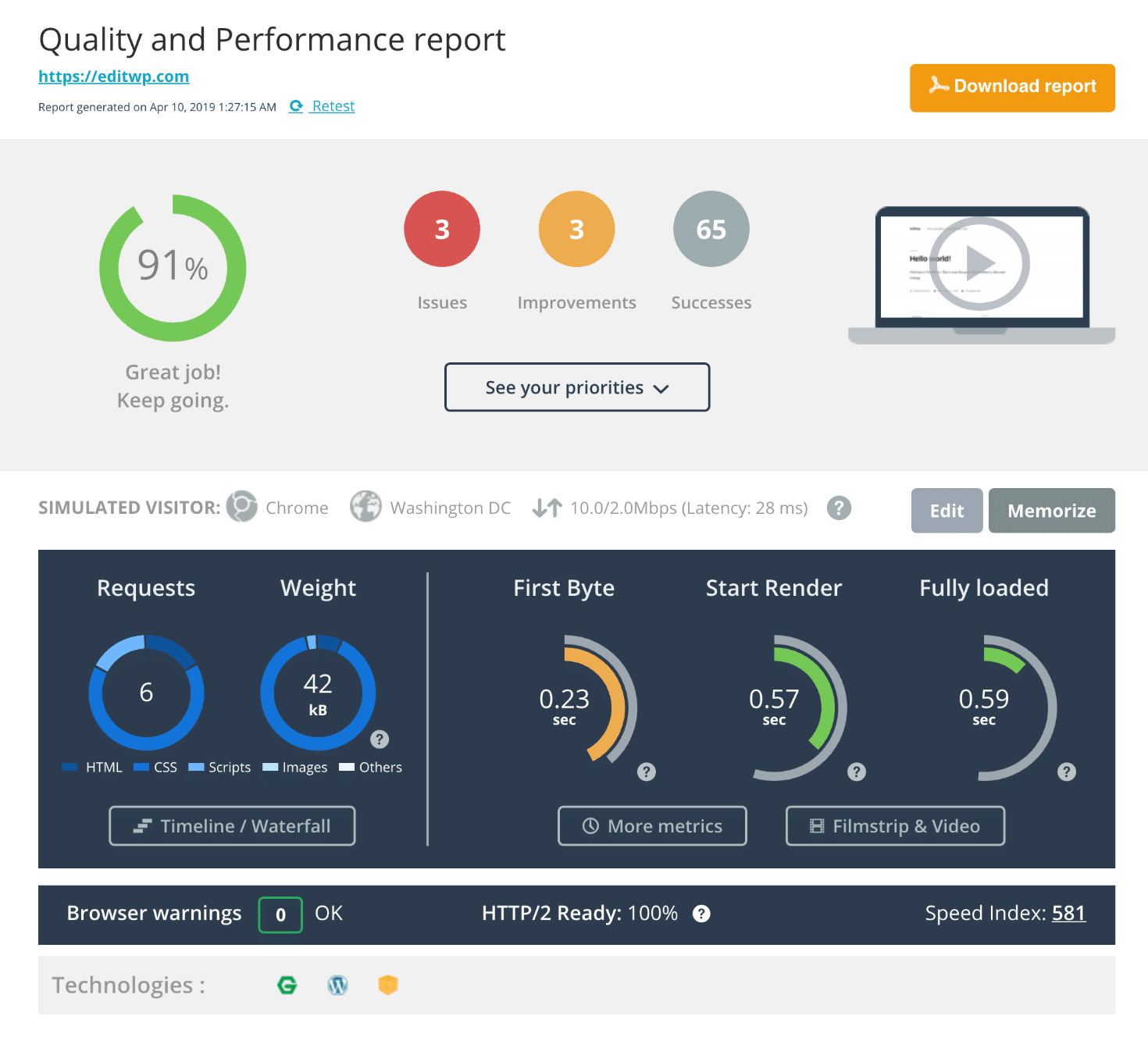
8. Web Page Analyzer
Der Web Page Analyzer ist ein wirklich zu empfehlendes kostenloses Tool zur Analyse der Geschwindigkeit, Größe und Zusammensetzung Ihrer Webseite. Das Skript berechnet die Größe der einzelnen Elemente und summiert jede Art von Webseitenkomponenten zusammen. Basierend auf diesen Seitenmerkmalen bietet das Skript dann Hinweise, wie die Ladezeit der Seite verbessert werden kann.
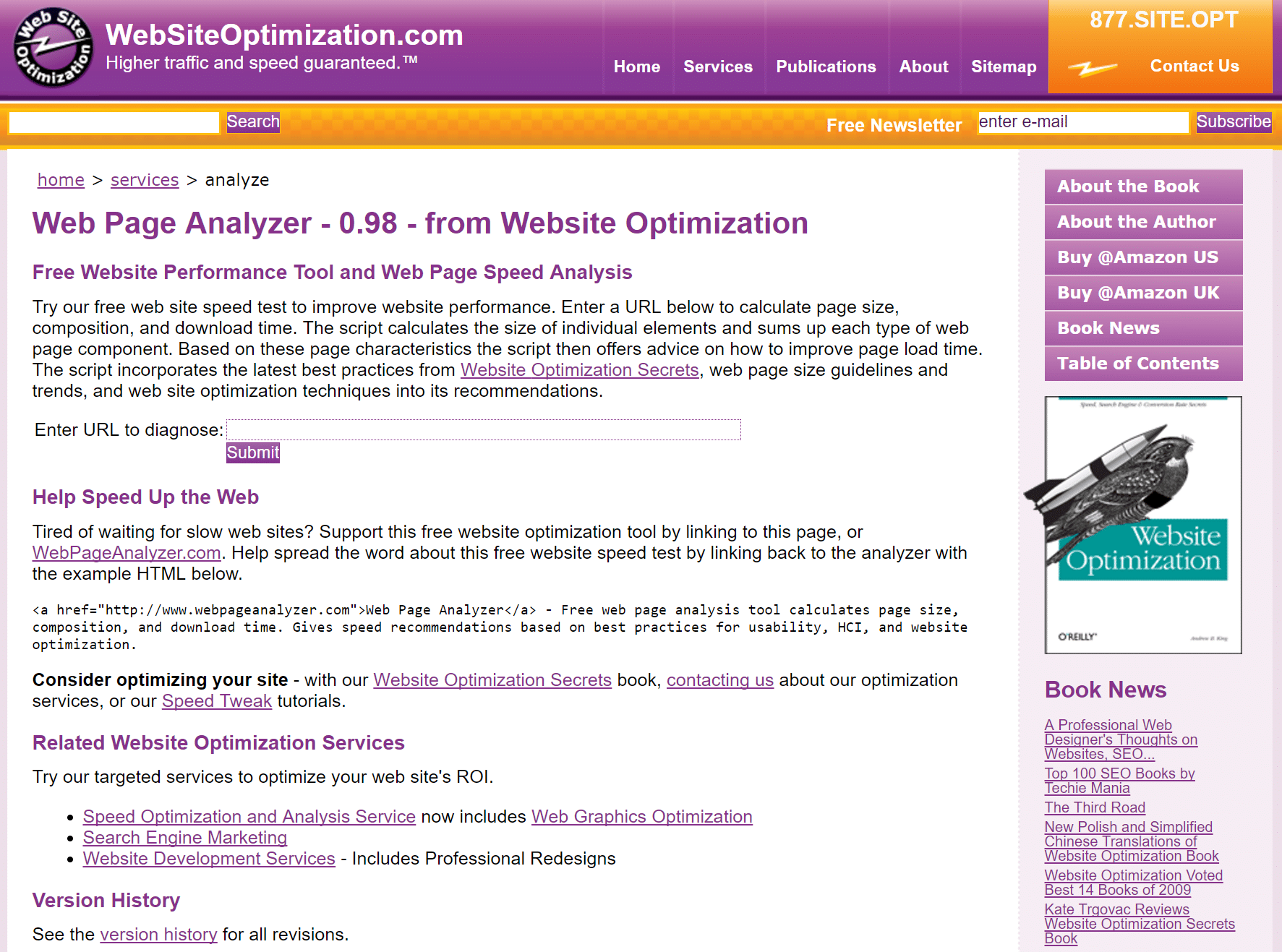
Genauer gesagt, zeigt Ihnen das Tool an, wie lange das Laden Ihrer Webseite bei unterschiedlichen Verbindungsgeschwindigkeiten dauert. Am Ende der Analyse enthält das Tool Kommentare und Empfehlungen zu elf spezifischen Aspekten der Leistung Ihrer Seite – einschließlich der Angaben zu den Bereichen, in denen Sie eine gute Leistung erzielen. Es sieht so aus, als ob dieses Tool für einige Zeit nicht aktualisiert wurde. Erwarten Sie daher keine Unterstützung für HTTP/3.
9. YSlow
Als nächstes das Yahoo!-Seitenleistungstool, YSlow. das Tool muss als Add-On für Ihren Browser installiert werden, ist aber völlig kostenlos zu verwenden – und die meisten gängigen Webbrowser werden unterstützt.
Das Yahoo! Team hat 34 Faktoren identifiziert, die die Geschwindigkeit einer Webseite beeinflussen. Leider können nur 23 davon quantitativ getestet werden, daher konzentriert sich das Tool bei seiner Analyse auf diese Bereiche. Auf der Webseite von YSlow sind diese 23 „Regeln“ mit ausführlichen Details aufgelistet, die es wert sind, näher betrachtet zu werden.
Nach Abschluss der Analyse bewertet YSlow jeden Bereich mit einer Note von A bis F. So kannst du ganz einfach deine schwächeren Bereiche erkennen und gezielt die größten Fortschritte bei der Geschwindigkeit deiner Seite machen.
Dies war früher das beliebteste Tool zum Testen von Geschwindigkeit. Leider wird das YSlow-Projekt nicht mehr gepflegt. Die letzte Aktualisierung war vor 2 Jahren und es gibt über 100 offene Ausgaben auf deren GitHub-Seite. Es gibt jedoch noch einige nützliche Informationen, die die Erweiterung bereitstellt. Wir empfehlen jedoch die Verwendung eines neueren und aktiv unterstützten Website-Geschwindigkeitstest-Tools.
10. Chrome DevTools
Das Chrome DevTools Netzwerkpanel ist Teil von Chrome und anderen Chromium-basierten Browsern. Es ist ein sehr beliebtes Tool unter Entwicklern, da es leicht zugänglich ist und eine gute Option für lokales Debugging und Testen darstellt. Du kannst das Netzwerk-Panel in Chrome ganz einfach durch Drücken von Command+Option+I (Mac) oder Control+Shift+I (Windows und Linux) starten. Du kannst dann eine Wasserfallanalyse deiner Seite erstellen und die Leistung der einzelnen Ressourcen untersuchen.

Eine weitere großartige Funktion in Chrome 60 ist die Möglichkeit, Anfragen zu blockieren. Dies kann sehr nützlich sein, wenn Sie ermitteln möchten, wie viel Aufwand ein Dienst oder Skript eines Drittanbieters auf Ihrer Seite hat.

Das Team bei Google hat Lighthouse auch in die Chrome DevTools integriert. Lighthouse ist ein automatisiertes Open-Source-Tool zur Verbesserung der Qualität von Webseiten. Es bietet Audits für Leistung, Barrierefreiheit, progressive Webanwendungen und mehr. Du kannst es über die Registerkarte „Audit“ aufrufen. Es hat ein ähnliches 0/100-Bewertungssystem. Du kannst deine Anfragen loslegen, herausfinden, welche Skripte möglicherweise das Rendering blockieren, die Einsparungen bei der Bildkomprimierung ermitteln und so weiter. Du kannst deine Ergebnisse dann ganz einfach mit anderen teilen.

Zu den weiteren Funktionen in Chrome Devtools gehört die Möglichkeit, den Cache zu deaktivieren, Netzwerkverbindungen zu drosseln, Screenshots der Seitenwiedergabe zu erstellen und langsame TTFB-Dateien zu diagnostizieren.
11. Site Relic
Site Relic ist ein weiteres kostenloses Tool zum Testen der Webseite, das erst kürzlich aufgetaucht ist. Damit können Sie die Ladezeit Ihrer Webseite in 9 verschiedenen Regionen sowohl auf mobilen Geräten als auch auf Desktops überprüfen. Sie können Ihre TTFB auch in allen Regionen gleichzeitig anzeigen.
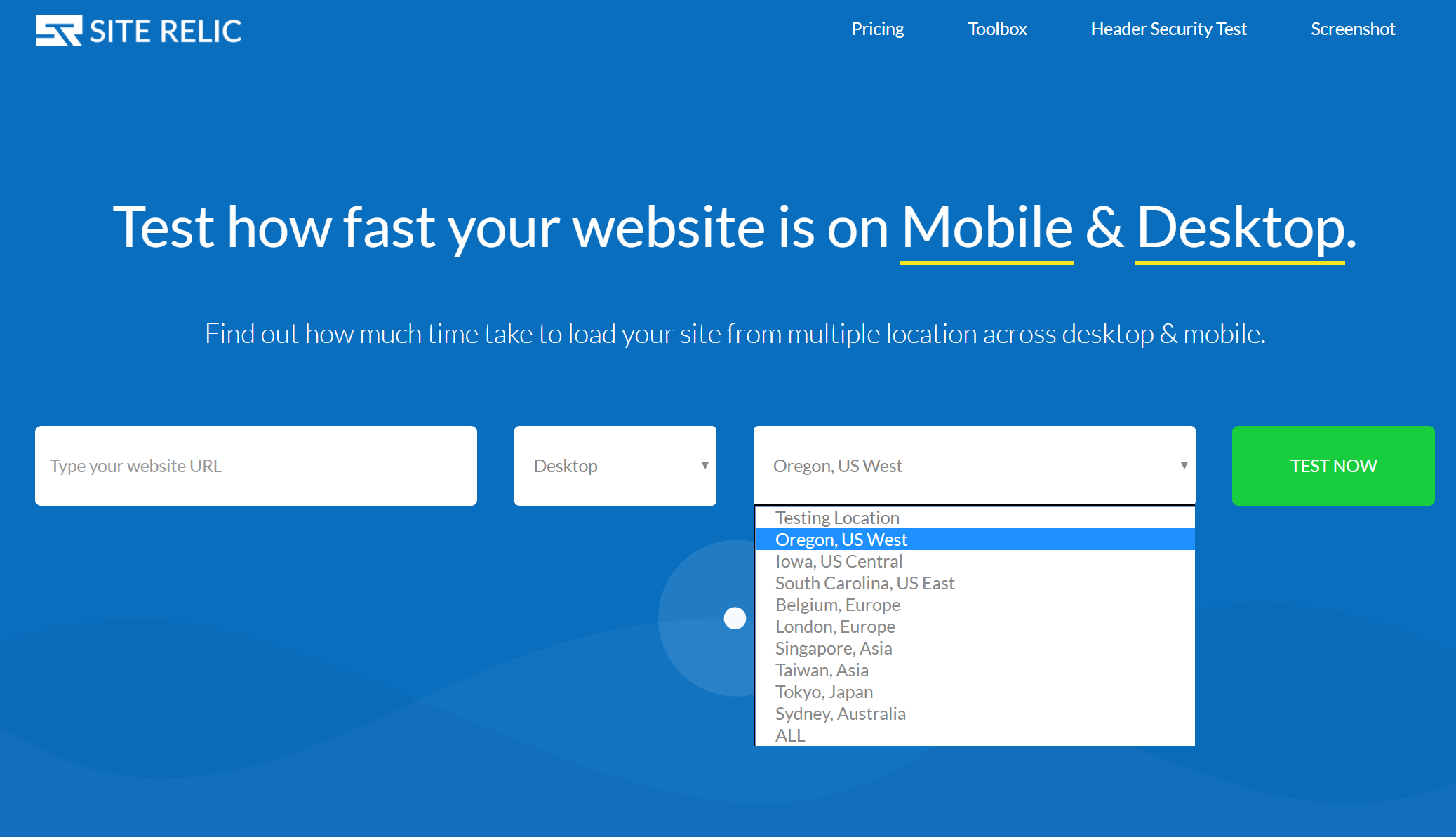
Mit individuellen Standortberichten können Sie ganz einfach Ihre vollständig geladene Zeit, die Seitengröße, das erste Byte, die Gesamtanzahl der Anforderungen, die Anzahl der Requests nach Typ und die Anzahl der Requests nach Antwortcode anzeigen. Der Wasserfallbericht im Tool ist ebenfalls sehr gut gestaltet.

12. dotcom-monitor
dotcom-monitor verfügt über viele kostenlose und nützliche Tools. Eines davon ist das Website-Speedtest-Tool. Damit können Sie die Geschwindigkeit Ihrer Webseite an 25 Standorten auf der ganzen Welt sofort testen. Sie können zwischen verschiedenen Browsern wählen, z. B. Internet Explorer, Firefox, Chrome, iOS, Android, Windows Phone und Blackberry.

Der Web Performance-Bericht von dotcom-monitor enthält folgendes:
- Zusammenfassung nach Standort
- 10% der schnellsten Elemente
- 10% der langsamsten Elemente
- Wasserfall Chart
- Aufschlüsselung nach Host Elementen, DNS, SSL, Requests, Downloads, Connections, First packet, Download
- Fehlerbericht und Diagnose
13. New Relic
New Relic bietet alle Arten von Diensten an, von der Überwachung der Anwendungsperformance über die Serverüberwachung bis hin zur mobilen Überwachung. Technisch gesehen ist das ein erstklassiges Tool. Wenn Sie jedoch mehr Daten benötigen als die oben genannten, sollten Sie dieses Tool nicht verwenden.

Wir verwenden hier bei Kinsta zwei Produkte von New Relic, um die Betriebszeit und die Leistung zu überwachen. Dies sind deren application monitoring und synthetics products.

Eine besonders nützliche Funktion ist der Abschnitt WordPress-Plugins. Sie können sofort sehen, welche Plugins und Designs die längsten Antwortzeiten haben.

Wenn Ihre Webseite langsamer wird, können Sie dies mit New Relic leicht feststellen. Des weiteren werden Sie benachrichtigt, so dass Sie sofort Maßnahmen ergreifen können. Dazu gehört auch das Anzeigen externer Dienste oder von Werbenetzwerken, die Ihre Website möglicherweise verlangsamen. New Relic war für uns ein großartiges Werkzeug, um sicherzustellen, dass wir unsere WordPress-Kunden optimal unterstützen.

Zusammenfassung
Wenn man versteht, wie man eine WordPress-Site richtig auf Geschwindigkeit testet, kannst du dir sicher sein, dass du die Leistung effektiv messen kannst. Besonders wenn man versucht zu messen, wie schnell die Webseite nach der Migration zu Kinsta ist. 😉
Inzwischen sollte es klar sein: Die Geschwindigkeit einer Webseite ist ein wichtiger Bestandteil einer erfolgreichen Webseite. Je schneller Ihre Webseite ist, desto besser sind Ihre Erfolgschancen. Wenn eine blitzschnelle Webseite Ihre oberste Priorität ist – und das sollte es auch sein! – stellen Sie sicher, dass Sie mindestens eines dieser Tools verwenden, um Ihre Geschwindigkeitsoptimierungsstrategie quantitativ zu messen.
Welche Tools verwendest du zur Messung der Webseiten-Geschwindigkeit? Teile es uns in den Kommentaren unten mit!

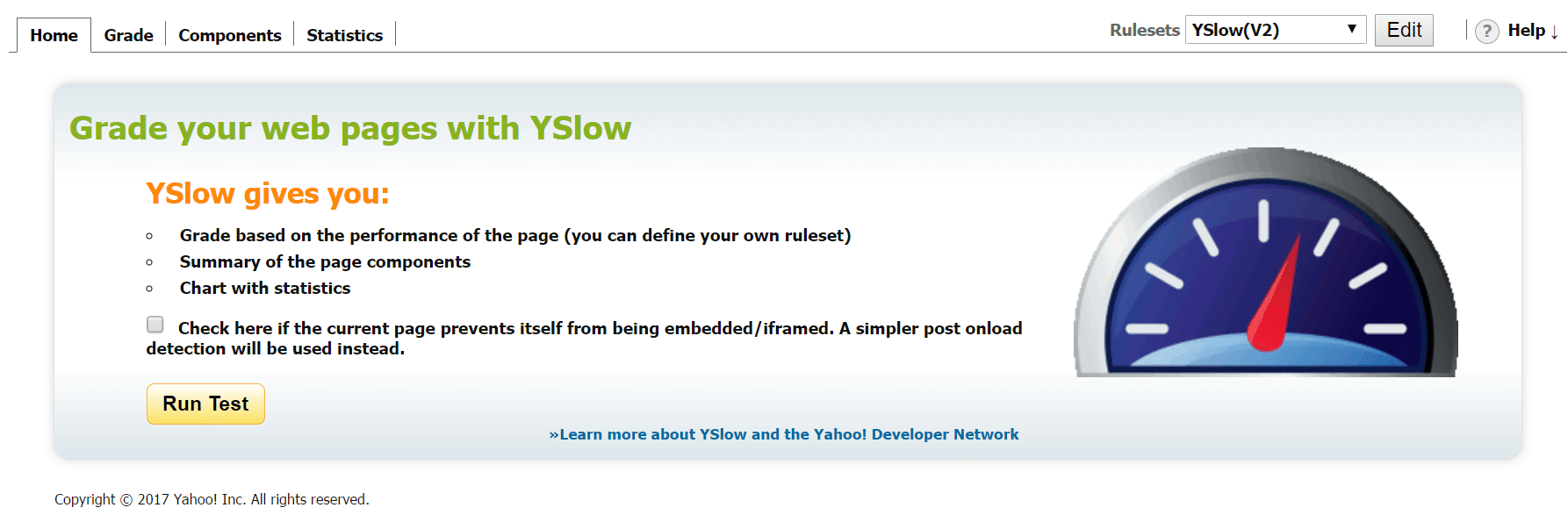


Schreibe einen Kommentar